ネットワークオプション 2: セルフサービスネットワーク¶
コントローラー ノードにおいて、Networking のコンポーネントのインストールと設定を行います。
コンポーネントのインストール¶
Networking コンポーネントのインストールおよび設定¶
# apt-get install neutron-server neutron-plugin-linuxbridge-agent \ neutron-dhcp-agent neutron-metadata-agent
ネットワークオプション 2 の場合、neutron-l3-agent パッケージもインストールします。
Respond to prompts for database management, Identity service credentials, service endpoint registration, and message queue credentials.
ML2 プラグインを選択します。
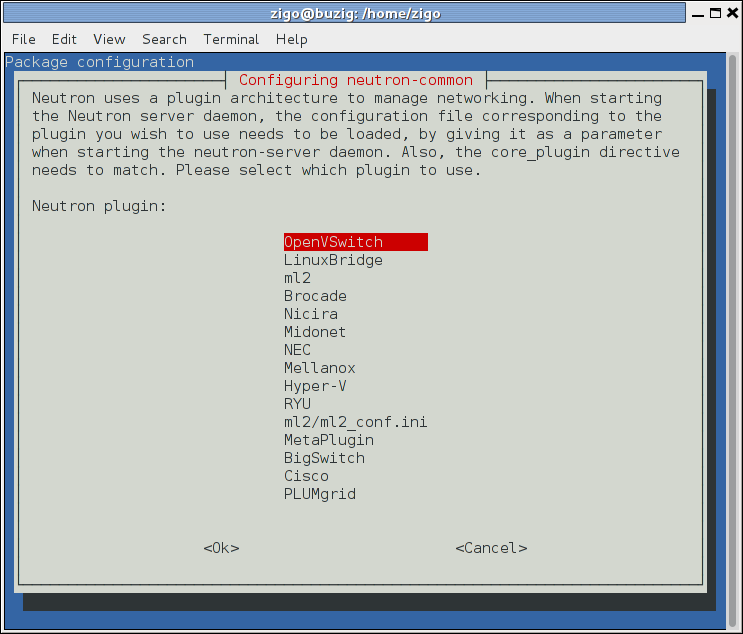
注釈
ML2 プラグインを選択すると、/etc/neutron/neutron.conf ファイルのオプション service_plugins と allow_overlapping_ips にも適切な値が入ります。
ML2 プラグインの設定¶
ML2 プラグインは、Linux ブリッジ機構を使用して、インスタンス用の L2 (ブリッジとスイッチ) 仮想ネットワークインフラを構築します。
/etc/neutron/plugins/ml2/ml2_conf.ini ファイルを編集して、以下の作業をすべて行います。
[ml2] セクションで、フラット、VLAN、VXLAN ネットワークを有効にします。
[ml2] ... type_drivers = flat,vlan,vxlan
[ml2] セクションで、VXLAN セルフサービスネットワークを有効にします。
[ml2] ... tenant_network_types = vxlan
[ml2] セクションで、Linux ブリッジ機構および layer-2 population 機構を有効にします。
[ml2] ... mechanism_drivers = linuxbridge,l2population
警告
ML2 プラグインの設定後に、type_drivers オプションから値を削除すると、データベース不整合が発生する可能性があります。
注釈
Linux ブリッジエージェントは、VXLAN オーバーレイネットワークのみをサポートします。
[ml2] セクションで、ポートセキュリティー拡張ドライバーを有効にします。
[ml2] ... extension_drivers = port_security
[ml2_type_flat] セクションで、プロバイダー仮想ネットワークをフラットネットワークとして設定します。
[ml2_type_flat] ... flat_networks = provider
[ml2_type_vxlan] セクションで、セルフサービスネットワーク用の VXLAN ネットワーク ID の範囲を設定します。
[ml2_type_vxlan] ... vni_ranges = 1:1000
[securitygroup] セクションで、 ipset を有効にし、セキュリティーグループルールの効率性を向上させます。
[securitygroup] ... enable_ipset = True
Linux ブリッジエージェントの設定¶
Linux ブリッジエージェントは、インスタンス用の L2 (ブリッジおよびスイッチ) 仮想ネットワークインフラを構築して、セキュリティーグループを処理します。
/etc/neutron/plugins/ml2/linuxbridge_agent.ini ファイルを編集し、以下の作業をすべて行います。
[linux_bridge] セクションにおいて、プロバイダー仮想ネットワークをプロバイダー物理ネットワークのインターフェースに対応付けます。
[linux_bridge] physical_interface_mappings = provider:PROVIDER_INTERFACE_NAME
PROVIDER_INTERFACE_NAME をプロバイダー物理ネットワークのインターフェース名で置き換えます。詳細は ホストネットワーク を参照してください。
[vxlan] セクションにおいて、VXLAN オーバーレイネットワークを有効にし、オーバーレイネットワークを処理する物理ネットワークインターフェースの IP アドレスを設定し、layer-2 population を有効にします。
[vxlan] enable_vxlan = True local_ip = OVERLAY_INTERFACE_IP_ADDRESS l2_population = True
OVERLAY_INTERFACE_IP_ADDRESS を、オーバーレイネットワークを処理するベースの物理ネットワークインターフェースの IP アドレスで置き換えます。サンプルアーキテクチャーでは、他のノードへのトラフィックをトンネリングするのに管理インターフェースを使用します。したがって、 OVERLAY_INTERFACE_IP_ADDRESS をコントローラーノードの管理用の IP アドレスで置き換えます。詳細は ホストネットワーク を参照してください。
[securitygroup] セクションで、セキュリティグループを有効にし、 Linux ブリッジ iptables ファイアウォールドライバーを設定します。
[securitygroup] ... enable_security_group = True firewall_driver = neutron.agent.linux.iptables_firewall.IptablesFirewallDriver
L3 エージェントの設定¶
L3 エージェント は、セルフサービスの仮想ネットワーク用のルーティングおよび NAT サービスを提供します。
/etc/neutron/l3_agent.ini ファイルを編集して、以下の作業をすべて行います。
[DEFAULT] セクションで、Linux ブリッジインターフェースドライバー、外部ネットワークブリッジを設定します。
[DEFAULT] ... interface_driver = neutron.agent.linux.interface.BridgeInterfaceDriver external_network_bridge =
注釈
external_network_bridge オプションは、1 つのエージェントに複数の外部ネットワークを有効にすることができません。これは意図的なものです。
DHCP エージェントの設定¶
DHCP エージェント は、仮想ネットワーク向けに DHCP サービスを提供します。
/etc/neutron/dhcp_agent.ini ファイルを編集して、以下の作業をすべて行います。
[DEFAULT] セクションにおいて、Linux ブリッジインターフェースドライバー、Dnsmasq DHCP ドライバーを設定して、 isolated metadata を有効にします。これにより、プロバイダーネットワークにあるインスタンスがネットワーク経由でメタデータにアクセスできます。
[DEFAULT] ... interface_driver = neutron.agent.linux.interface.BridgeInterfaceDriver dhcp_driver = neutron.agent.linux.dhcp.Dnsmasq enable_isolated_metadata = True
Networking コントローラーノードの設定 に戻ります。

Except where otherwise noted, this document is licensed under Creative Commons Attribution 3.0 License. See all OpenStack Legal Documents.